iPhone・iPadがiOS14へアップグレードされましたが、iOS14になりホーム画面から取り除いたアプリを戻すことができるようになったのはご存じでしょうか。そこで今回は、iOS14のホーム画面から取り除いたアプリを戻す方法について解説します。
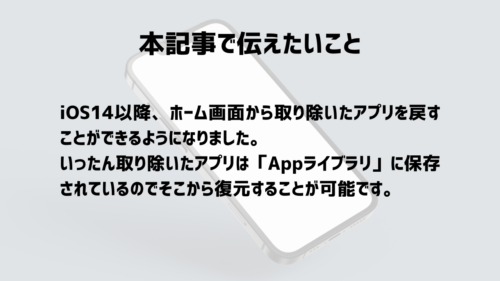
目次
【iPhone・iPad】iOS14からホーム画面のアプリを非表示にできるようになった!

iOS14になったiPhoneやiPadからホーム画面のアプリを非表示にできることができるようになりました。
普段使わないアプリを非表示にすることで、本当に必要なアプリだけを画面上に残すことができるようになっています。
さらに、非表示にしてもアプリ内のデータは残り続けますので必要な時にアプリを復活させることができます。
【iPhone・iPad】ホーム画面のアプリを非表示にする方法は?

では、iOS14のホーム画面のアプリを非表示にする方法を解説します。
ホーム画面のアプリを非表示にする方法は、
- 非表示にしたいアプリを長押し
- 「Appを削除」→「ホーム画面から取り除く」をタップ
でOKです。
非表示にしたアプリは「Appライブラリ」に保存され、好きな時に取り出すことができます。
【iPhone・iPad】ホーム画面から取り除いたアプリはどうなるの?

ホーム画面から取り除いたアプリは、「Appライブラリ」に保存されておりiPhone・iPadのデータから削除されたわけではありません。
あくまでホーム画面から消えただけでホーム画面から取り除いたアプリはデータ上に残り続けるようになります。
Appライブラリはホーム画面をスワイプしていくと表示されます。
【iPhone・iPad】ホーム画面から取り除いたアプリを戻す方法を解説

では、ホーム画面から取り除いたアプリを戻す方法を解説します。
iPhone・iPadによって方法が違いますのでそれぞれを解説していきます。
【iОS14】Appライブラリから戻す方法
まずホーム画面から取り除いたアプリを戻す方法は、Appライブラリから戻す方法です。
手順は、
- ホーム画面一番端までスワイプする
- Appライブラリの検索バーにアプリ名を入力する
- 検索にヒットしたアプリから戻すアプリを探す
- アプリを長押し
- 「ホーム画面に追加」をタップ
でOKです。
デフォルトアプリを復元する方法
次の方法は、デフォルトアプリを復元する方法です。
デフォルトアプリを復元する方法は、
- App Storeを開く
- 「検索」でアプリ名を検索
- アプリ横の雲アイコンをタップ
でOKです。





